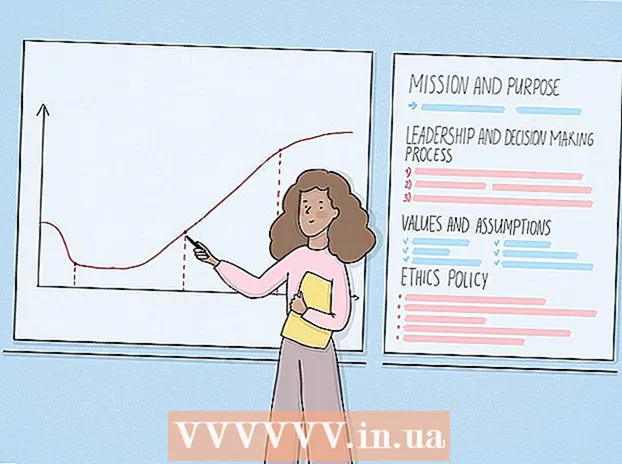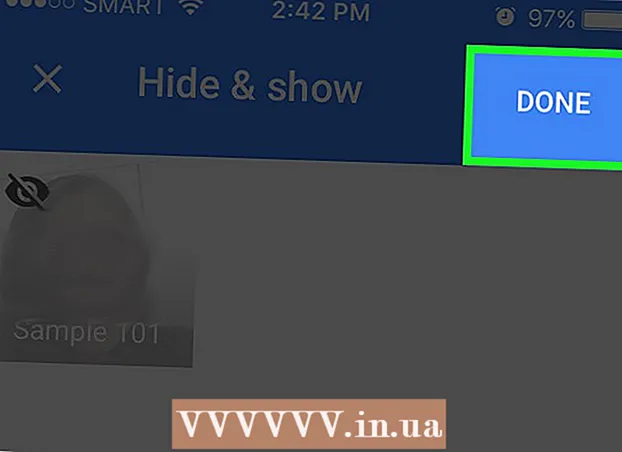作者:
Roger Morrison
创建日期:
22 九月 2021
更新日期:
19 可能 2024

内容
- 踩
- 方法1之5:适用于Windows XP / Vista用户的自动清理程序
- 方法2之5:适用于Mac用户的自我清洁程序
- 方法3之5:手动清洁
- 方法5之4:带打印头的墨盒
- 方法5之5:吸尘方法
- 尖端
- 警示语
- 生活必需品
如果一段时间未使用打印机,或者墨盒已空或已存放很长时间,则打印头可能会堵塞。打印头堵塞会导致打印质量问题。本文将向您展示如何清洁打印头。
踩
方法1之5:适用于Windows XP / Vista用户的自动清理程序
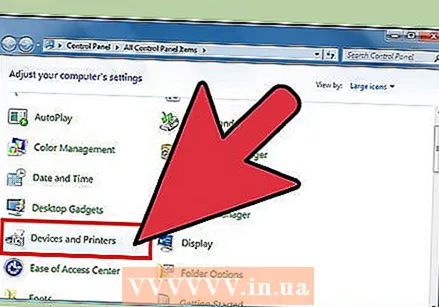 打开控制面板,然后选择“打印机”。
打开控制面板,然后选择“打印机”。 选择要清洁的打印机,然后单击鼠标右键。 从下拉菜单中选择“属性”。
选择要清洁的打印机,然后单击鼠标右键。 从下拉菜单中选择“属性”。 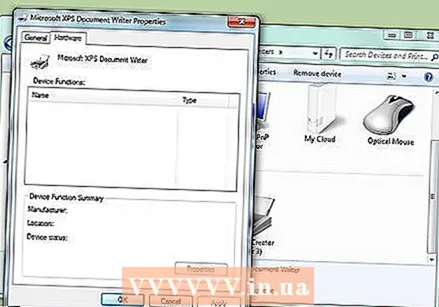 选择清洁选项卡。 不同的打印机可能使用不同的名称,例如服务,清洁或维护。
选择清洁选项卡。 不同的打印机可能使用不同的名称,例如服务,清洁或维护。  如果适用于您的打印机,请选择要清洁的喷嘴。 运行打印机清洁程序。
如果适用于您的打印机,请选择要清洁的喷嘴。 运行打印机清洁程序。 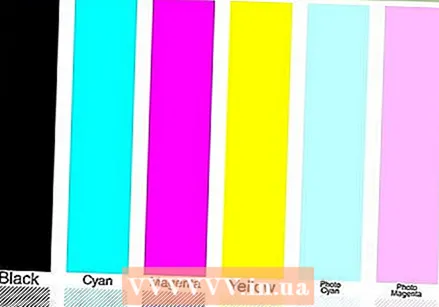 打印测试页并查看结果。 如有必要,请重复清洗两次或三遍。
打印测试页并查看结果。 如有必要,请重复清洗两次或三遍。
方法2之5:适用于Mac用户的自我清洁程序
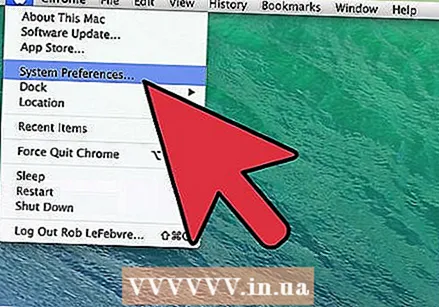 单击“系统偏好设置”,然后选择“打开打印机和传真”。
单击“系统偏好设置”,然后选择“打开打印机和传真”。 选择要清洗的打印机,然后打开“打开打印队列”或“打印队列”。
选择要清洗的打印机,然后打开“打开打印队列”或“打印队列”。 单击打印机的实用程序图标,然后选择“维护”。 从弹出菜单中选择“清洁”,然后单击“确定”。您可能仍然必须选择要清洁的水箱。
单击打印机的实用程序图标,然后选择“维护”。 从弹出菜单中选择“清洁”,然后单击“确定”。您可能仍然必须选择要清洁的水箱。  运行打印头清洁程序并打印测试页。 如有必要,请重复清洗两次或三遍。
运行打印头清洁程序并打印测试页。 如有必要,请重复清洗两次或三遍。
方法3之5:手动清洁
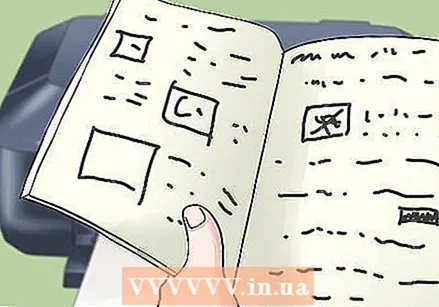 在打印机的手册中查找打印头的位置。 如果打印头在打印机中而不是单个墨盒的一部分,请阅读以下说明。
在打印机的手册中查找打印头的位置。 如果打印头在打印机中而不是单个墨盒的一部分,请阅读以下说明。  取出墨盒,然后用热水或棉签蘸酒精擦拭。
取出墨盒,然后用热水或棉签蘸酒精擦拭。 在打印头上擦拭棉签,以使干燥的墨水松散。 当打印头在打印机深处时,您也可以使用滴管将7至10滴摩擦酒精滴入墨水收集器中。
在打印头上擦拭棉签,以使干燥的墨水松散。 当打印头在打印机深处时,您也可以使用滴管将7至10滴摩擦酒精滴入墨水收集器中。  运行打印机的清洁程序两次,然后让打印机过夜。 第二天重复自清洁程序。
运行打印机的清洁程序两次,然后让打印机过夜。 第二天重复自清洁程序。
方法5之4:带打印头的墨盒
 将打印头放在墨盒内,将墨盒浸入一碗热水中过夜。
将打印头放在墨盒内,将墨盒浸入一碗热水中过夜。 从水中取出墨盒,并用纸巾将其彻底干燥。 将其放回打印机并运行清洁程序。如果仍然无法执行,请再重复一次。
从水中取出墨盒,并用纸巾将其彻底干燥。 将其放回打印机并运行清洁程序。如果仍然无法执行,请再重复一次。  如果无法将其浸泡在热水中,请将墨盒放在一碗可擦拭的酒精中,然后浸泡一整夜。
如果无法将其浸泡在热水中,请将墨盒放在一碗可擦拭的酒精中,然后浸泡一整夜。 取出墨盒,并在干燥之前用湿布擦拭。 再次尝试自清洁程序。如果仍然无法正常工作,则可能需要一个新墨盒。
取出墨盒,并在干燥之前用湿布擦拭。 再次尝试自清洁程序。如果仍然无法正常工作,则可能需要一个新墨盒。
方法5之5:吸尘方法
 用软布轻轻擦拭墨盒。
用软布轻轻擦拭墨盒。- 请勿用力推动,否则可能会损坏墨盒。

 使用真空软管清洁墨盒喷嘴,一次不超过几秒钟。 如果可能,将用于窗帘的真空吸尘器喷嘴放在真空吸尘器上。
使用真空软管清洁墨盒喷嘴,一次不超过几秒钟。 如果可能,将用于窗帘的真空吸尘器喷嘴放在真空吸尘器上。  如有必要,请重复此步骤。 如果墨盒是干净的,则可以看到墨水。如果是多色墨盒,则在所有喷嘴清洁后,您会看到黑色墨水。
如有必要,请重复此步骤。 如果墨盒是干净的,则可以看到墨水。如果是多色墨盒,则在所有喷嘴清洁后,您会看到黑色墨水。  用软布擦去残留的墨水。 请勿使用硬布,例如纸巾。
用软布擦去残留的墨水。 请勿使用硬布,例如纸巾。  替换并打印测试页。
替换并打印测试页。
尖端
- 不使用打印机时,每两周打印一页,以防止打印头堵塞。
警示语
- 用酒精擦拭时要小心。某些打印机带有橡胶垫圈,如果使用这种方法,橡胶垫圈可能会变干并破裂。
- 清洁打印机时,请勿关闭打印机电源,重启或释放打印作业。否则可能会损坏打印机。
- 请勿触摸打印头或墨盒头,否则可能会损坏墨盒或打印机。
生活必需品
- 棉签
- 热水
- 清洁酒精
- 吸管
- 来吧
- 纸巾